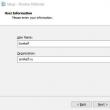Secțiuni de site
Alegerea editorului:
- Dispunerea tastaturii QWERTY și AZERTY Versiuni speciale ale tastaturii Dvorak
- Insula Sao Vicente Insula Sao Vicente
- Regulile pe care le încălcăm Este în regulă să-ți pui coatele pe masă?
- Care unități flash USB sunt cele mai fiabile și mai rapide?
- Conectarea unui laptop la un televizor prin cablu USB pentru conectarea unui laptop la un televizor VGA
- Schimbarea interfeței Steam - de la imagini simple la întreaga prezentare pe ecran Design nou steam
- Cum să anulați un abonament Megogo la televizor: instrucțiuni detaliate Cum să vă dezabonați de la abonamentele Megogo
- Cum să partiționați un disc cu Windows instalat fără a pierde date Partiționați discul 7
- De ce editorii nu pot edita toate paginile
- Nu există încărcare de pe o unitate flash în BIOS - cum se configurează?
Publicitate
| Remedierea erorii CLOCK_WATCHDOG_TIMEOUT. Cum se remediază erorile de ecran albastru CLOCK_WATCHDOG_TIMEOUT (0x00000101) Ce înseamnă eroarea timeout watchdog a ceasului? |
|
Uneori erori CLOCK_WATCHDOG_TIMEOUT precum „ ecran albastru„hardware-ul legat poate fi cauzat de daune RAM(RAM). Dacă întâmpinați reporniri aleatorii ale computerului, semnale sonore La pornire sau la alte defecțiuni ale computerului (pe lângă erorile BSOD 0x101), este foarte probabil să existe o corupție a memoriei. De fapt, aproape 10% din blocările aplicațiilor pe sistemul de operare Windows sunt cauzate de coruperea memoriei. Dacă ați adăugat recent o memorie nouă pe computer, vă recomandăm să o eliminați temporar pentru a vă asigura că nu cauzează eroarea CLOCK_WATCHDOG_TIMEOUT. Dacă această acțiune rezolvă BSOD, atunci aceasta este sursa problemei și, prin urmare, noua memorie este fie incompatibilă cu o parte din hardware-ul dvs., fie deteriorată. În acest caz, va trebui să înlocuiți modulele de memorie noi. Dacă nu ați adăugat noua memorie, următorul pas este efectuarea unui test de diagnosticare a memoriei existente a computerului. Un test de memorie va scana pentru erori de memorie hard și erori intermitente care ar putea cauza 0x101 Blue Screen of Death. Deși versiunile recente de Windows includ un utilitar de testare RAM, recomand cu căldură să utilizați Memtest86. Memtest86 este un instrument de testare software Bazat pe BIOS, spre deosebire de alte programe de testare care rulează Mediul Windows. Avantajul acestei abordări este că utilitarul vă permite să verificați TOATE memorie operațională pentru erorile CLOCK_WATCHDOG_TIMEOUT, în timp ce alte programe nu pot verifica zonele de memorie ocupate de programul însuși, sistemul de operare și alte programe care rulează. CLOCK_WATCHDOG_TIMEOUT este un ecran albastru al morții (sau BSOD). În comparație cu alte erori care apar în timp ce sistemul funcționează, ecranele albastre ale morții sunt mult mai rare, dar din cauza acestora, utilizatorii pierd de obicei o parte din datele lor de pe computer. De asemenea, este pur și simplu imposibil să scapi de ele, cu excepția efectuării unei reporniri de urgență a computerului. CLOCK_WATCHDOG_TIMEOUT poate fi cauzat de o listă incredibil de mare de motive: drivere incorecte, setări BIOS, versiune învechită BIOS, intrări corupte Registrul Windows, deteriorarea discului, deteriorarea memoriei RAM etc. Acestea sunt doar cele mai frecvente motive în rândul utilizatorilor. Modalități de a rezolva eroarea CLOCK_WATCHDOG_TIMEOUTMetoda nr. 1 Scanați sistemul pentru viruși și verificați paravanul de protecțieApariția unui ecran albastru al morții CLOCK_WATCHDOG_TIMEOUT BSOD poate însemna că computerul dvs. a fost infectat cu viruși, ceea ce a dus la instabilitatea acestuia și apariția acestei erori. În acest sens, vă recomandăm să instalați orice antivirus în care aveți încredere și să vă verificați sistemul folosind un scanner. Dacă găsește ceva, atunci elimină amenințarea. Dacă antivirusul dvs. nu găsește urme de viruși, atunci problema poate fi și în paravanul de protecție Windows. Încercați să îl dezactivați pentru o perioadă pentru a verifica implicarea sa în problemă sub forma CLOCK_WATCHDOG_TIMEOUT. Pentru a face acest lucru, faceți următoarele:
Metoda nr. 2 Actualizarea și verificarea driverelor de sistemDupă cum am menționat la începutul articolului, problema cu ecranul albastru al morții CLOCK_WATCHDOG_TIMEOUT poate fi drivere învechite pentru un element din sistemul dumneavoastră. Dacă acesta este ideea, atunci „problema” ta este rezolvată suficient. Faceți următoarele:
Nota: Din păcate, căutare automatăși instalarea driverelor, care sunt produse de dvs sistem de operare, destul de des nu îndeplinesc sarcina care le este atribuită. De aceea cea mai buna solutie veți găsi site-ul web oficial al producătorului cutare sau acel echipament, descărcați și instalați driverele de care aveți nevoie de acolo. De asemenea, pe lângă driverele învechite, problema poate sta și în driverele care nu pot fi instalate corect pe un dispozitiv conectat extern, de exemplu, cu o interfață USB. În acest caz, trebuie să mergeți la Device Manager și să eliminați hardware-ul defect, apoi să reinstalați driverele pentru acesta manual. Dar, deoarece Windows nu afișează hardware care nu este conectat la computer în Manager dispozitive, trebuie să îl faceți vizibil. Pentru a face acest lucru, faceți următoarele:
Înainte de a explica ce înseamnă această eroare și cum să o remediez, vă voi oferi câteva informații de fundal. În primul rând, acum vă confruntați cu una dintre numeroasele erori infame „Ecranul albastru al morții”. Poate le-ați mai întâlnit înainte. În funcție de versiunea de Windows pe care o utilizați, fie vedeți ceva care arată cam așa: Ecran albastru al trecutului
Ce îmi cauzează problema?Mai simplu spus, este procesorul tău. Sau, așa cum auziți adesea, procesorul dvs. Plăci video - sau GPU-uri- definiți elementele vizuale a ceea ce vedeți pe ecran, în timp ce memoria - sau RAM - determină cât de mult puteți face simultan. hard disk-uri servește drept spațiu de stocare pentru fișierele și folderele dvs., iar procesorul dvs. forțează totul pe computer. Eroarea CLOCK_WATCHDOG_TIMEOUT înseamnă că procesorul dvs. întâmpină probleme în cooperarea cu nucleele și firele sale. Thread-urile sunt sarcini acceptate de nuclee, iar unele nuclee pot accepta fire diferite în același timp. Problema aici este că firul așteaptă un răspuns adecvat de la un alt fir - sau nucleul așteaptă un răspuns de la alt nucleu - și acele răspunsuri nu vin. Deci primești această eroare BSOD. Deși aceasta este o problemă cu procesorul, poate fi cauzată de două lucruri: eroarea driverului, care este foarte probabilă dacă utilizați Windows 8, sau sistemul de operare în sine nu funcționează bine cu procesorul. Prima întrebare: de cât timp ești computer? Nu a funcționat grozav până acum? Cum să remediez asta?Dacă da, doar folosește funcția de restaurare a sistemului pentru a reveni la punctul în care lucrați în sistem. Aveți grijă când utilizați dispozitive noi care ar putea cauza problema. Dacă puteți porni în modul sigur Când porniți computerul, rulați Driver Reviver pentru a actualiza toate driverele la acestea ultima versiune. Există șanse mari ca acest lucru să clarifice problema. De asemenea, ar trebui să utilizați Windows Update și, dacă nu utilizați deja cel mai recent driver de dispozitiv, instalați-l și pe acesta. Driverele sunt cele utilizate pentru a permite dispozitivelor dvs., cum ar fi tastaturile, să comunice cu computerul și, în timp ce unele drivere configurate greșit pot duce la performanțe slabe, driverele proaste vor duce în mare parte la BSOD precum CLOCK_WATCHDOG_TIMEOUT. Centru Actualizări Windows, rezolvă de obicei aceste probleme, dar instalarea de noi drivere este întotdeauna recomandată dacă nu aveți deja cea mai recentă versiune. De asemenea, ar trebui să vă actualizați BIOS-ul, pe care îl puteți găsi pe site-ul web al producătorului. placa de baza, și instalați de acolo. Dacă, totuși, nu puteți porni computerul deloc sau această eroare încă apare, va trebui să obțineți asistență personală de la Microsoft sau de la producător. Ai un alt ecran albastru al morții? Verifică ghid complet BSoDși găsește-ți situația! Steve Horton Înainte de a explica ce înseamnă această eroare și cum să o remediez, vă voi oferi o scurtă întrebare informații de fundal. În primul rând, ați întâlnit una dintre multele infame erori Blue Screen of Death. Poate le-ați mai întâlnit înainte. Depinde de ce Versiunea Windows folosești, fie vezi ceva similar cu asta: Ecran albastru al trecutului
Ce îmi cauzează problema?Mai simplu spus, este procesorul tău. Sau, după cum auzi adesea, este al tău. Cartele grafice- sau GPU-urile - determină elementele vizuale a ceea ce vedeți pe ecran, iar memoria - sau - determină cât de mult puteți face simultan. Hard disk-urile vă stochează fișierele și folderele, iar procesorul este puterea brută din spatele a tot ceea ce se întâmplă pe computer. Eroarea CLOCK_WATCHDOG_TIMEOUT înseamnă că procesorul dvs. întâmpină probleme în cooperarea cu nucleele și firele sale. Threadurile sunt sarcini efectuate de nuclee, iar unele nuclee pot găzdui mai multe fire simultan. Problema aici este că firul așteaptă răspunsul corect de la un alt fir - sau nucleul așteaptă un răspuns de la alt nucleu - și acele răspunsuri nu vin. De aceea primești această eroare BSoD. Deși aceasta este o problemă cu procesorul, aceasta poate fi cauzată de două lucruri: o eroare a driverului, care este foarte probabilă dacă utilizați Windows 8, sau sistemul de operare în sine nu funcționează bine cu procesorul. Prima întrebare: de cât timp aveți acest computer? A funcționat bine până acum? Cum să remediez asta?Dacă da, utilizați pur și simplu pentru a reveni la punctul în care rula sistemul. Fiți atenți la utilizarea oricăror dispozitive noi care ar putea cauza problema. Dacă puteți porni când pornește computerul, rulați pentru a actualiza toate driverele la cea mai recentă versiune. Există șanse mari ca acest lucru să rezolve problema. Ar trebui să utilizați și Windows Update și, dacă nu îl utilizați deja cel mai recent driver dispozitiv, instalați-l și el. Driverele sunt cele care sunt folosite pentru ca dispozitivele dvs., cum ar fi tastatura, să comunice cu computerul și, în timp ce unele drivere configurate greșit pot duce la performanțe slabe, driverele proaste duc în principal la BSoD precum CLOCK_WATCHDOG_TIMEOUT. Înainte de a explica ce înseamnă această eroare și cum să o remediez, vă voi oferi câteva informații de fundal. În primul rând, ați întâlnit una dintre multele infame erori Blue Screen of Death. Poate le-ați mai întâlnit înainte. În funcție de versiunea de Windows pe care o utilizați, fie veți vedea ceva similar cu acesta: Ecran albastru al trecutului
Ce îmi cauzează problema?Mai simplu spus, este procesorul tău. Sau, după cum auzi adesea, este al tău. Plăcile grafice - sau GPU - determină elementele vizuale ale ceea ce vezi pe ecran, iar memoria - sau - determină cât de mult poți face simultan. Hard disk-urile vă stochează fișierele și folderele, iar procesorul este puterea brută din spatele a tot ceea ce se întâmplă pe computer. Eroarea CLOCK_WATCHDOG_TIMEOUT înseamnă că procesorul dvs. întâmpină probleme în cooperarea cu nucleele și firele sale. Threadurile sunt sarcini efectuate de nuclee, iar unele nuclee pot găzdui mai multe fire simultan. Problema aici este că firul așteaptă răspunsul corect de la un alt fir - sau nucleul așteaptă un răspuns de la alt nucleu - și acele răspunsuri nu vin. De aceea primești această eroare BSoD. Deși aceasta este o problemă cu procesorul, aceasta poate fi cauzată de două lucruri: o eroare a driverului, care este foarte probabilă dacă utilizați Windows 8, sau sistemul de operare în sine nu funcționează bine cu procesorul. Prima întrebare: de cât timp aveți acest computer? A funcționat bine până acum? Cum să remediez asta?Dacă da, utilizați pur și simplu pentru a reveni la punctul în care rula sistemul. Fiți atenți la utilizarea oricăror dispozitive noi care ar putea cauza problema. Dacă puteți porni când pornește computerul, rulați pentru a actualiza toate driverele la cea mai recentă versiune. Există șanse mari ca acest lucru să rezolve problema. De asemenea, ar trebui să utilizați Windows Update și, dacă nu utilizați deja cel mai recent driver de dispozitiv, instalați-l și pe acesta. Driverele sunt cele care sunt folosite pentru ca dispozitivele dvs., cum ar fi tastatura, să comunice cu computerul și, în timp ce unele drivere configurate greșit pot duce la performanțe slabe, driverele proaste duc în principal la BSoD precum CLOCK_WATCHDOG_TIMEOUT. |
| Citire: |
|---|
Popular:
Nou
- Insula Sao Vicente Insula Sao Vicente
- Regulile pe care le încălcăm Este în regulă să-ți pui coatele pe masă?
- Care unități flash USB sunt cele mai fiabile și mai rapide?
- Conectarea unui laptop la un televizor prin cablu USB pentru conectarea unui laptop la un televizor VGA
- Schimbarea interfeței Steam - de la imagini simple la întreaga prezentare pe ecran Design nou steam
- Cum să anulați un abonament Megogo la televizor: instrucțiuni detaliate Cum să vă dezabonați de la abonamentele Megogo
- Cum să partiționați un disc cu Windows instalat fără a pierde date Partiționați discul 7
- De ce editorii nu pot edita toate paginile
- Nu există încărcare de pe o unitate flash în BIOS - cum se configurează?
- Codurile promoționale Pandao pentru puncte